TIA Portal V14 或更高版本提供 SiVArc(SIMATIC Visualization Architect)选件包。
使用控制程序,SiVArc 自动生成您的可视化。为此,您可以设置规则来定义可视化元素(例如面板)和控制块之间的分配。
这可以简化重复性任务,避免错误并让您更轻松地实施公司标准。
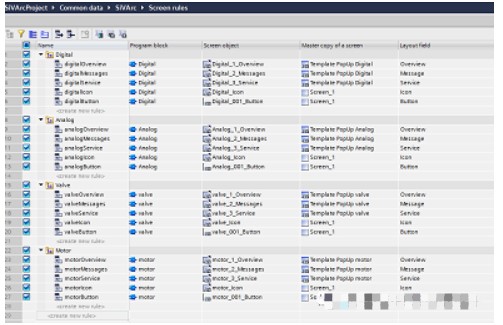
SiVArc 的使用是可扩展的。您可以将该选项用于简单和复杂的任务。例如,从控制器自动生成 HMI 标签或可视化整个工厂区域。
除了 SiVArc 基础知识外,该应用示例还包括两个配置示例。在这些配置示例中,您将了解不同的 SiVArc 功能,以便将它们用于您自己的项目。
在第一个配置示例中,您将了解 SiVArc 的基本操作原理。
第二个配置示例使用“数字”示例块向您展示更多 SiVArc 功能。
控制程序
SiVArc 支持 LAD、FBD、STL 和 SCL 中的功能 (FC) 和功能块 (FB) 以及全局和背景数据块 (DB)。它支持操作面板可以显示的所有基本数据类型以及数组、结构和 UDT 数据类型。
硬件部件
SiVArc 支持以下设备:
控制器
– SIMATIC S7-1200
– SIMATIC S7-1500
– SIMATIC S7-1500 软件控制器
– ET200SP CPU
软件组件
要安装 SiVArc,您至少需要 STEP 7 Professional 和 WinCC Comfort。
编辑
SiVArc 编辑器可在 TIA Portal 的项目树“通用数据 > SiVArc”中找到。
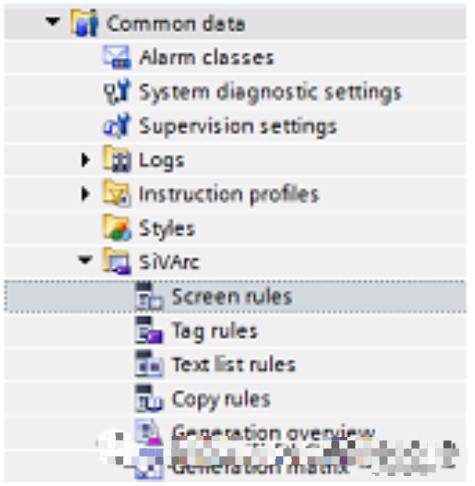
Screen rules
画面规则允许您根据控制程序定义在 HMI 设备中创建哪些控制对象。
Tag rules
您可以创建标签规则,以结构化的方式将 SiVArc 生成的外部标签存储在操作面板中。
Text list rules
您可以创建文本列表规则以在操作面板中创建文本列表。
Copy rules
您可以创建复制规则,将 HMI 对象从库复制到 HMI 操作面板,而无需 PLC 连接。
Generation matrix
生成矩阵显示由 SiVArc 生成的选定操作面板的屏幕和屏幕对象。此外,您可以更改生成对象的分配。
Generation overview
生成概览显示由 SiVArc 生成的项目中所有操作面板的画面、画面对象、标签和文本列表。
SiVArc Settings
在此编辑器中,您可以定义一般设置,例如标签获取的默认设置。
配置示例1:
1. 下载本条目下载页面上的“SiVArcExampleProjectStart.zip”示例项目,然后解压“*zip”文件。
使用 TIA Portal V14 打开项目。
控制器已经包含所有必要的元素。
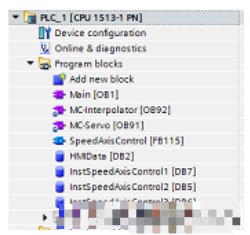
项目库还包括“typeSpeedAxis” UDT 和“fpSpeedAxis” HMI 面板。
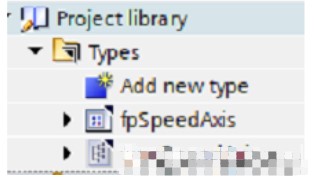
2. 右键单击“fpSpeedAxis”面板并选择“编辑类型”。
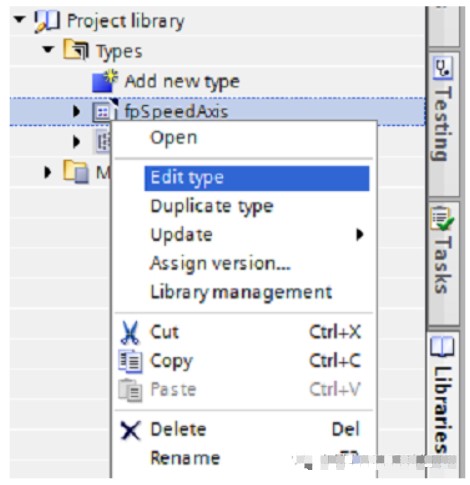
3. 在检查器窗口中,打开“插件”选项卡。
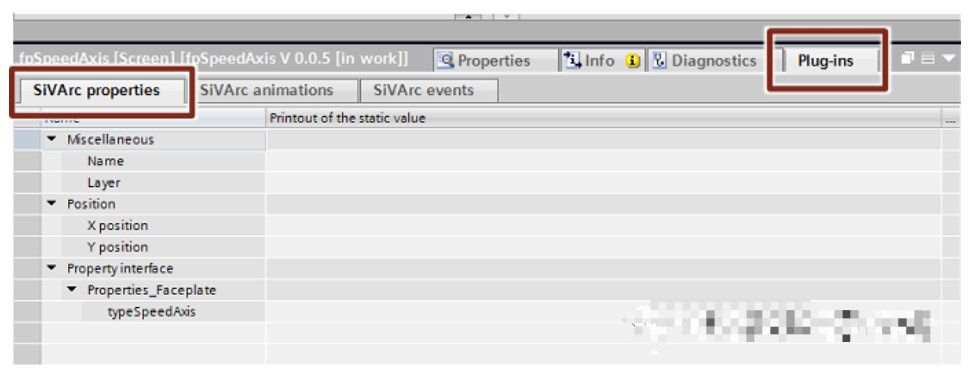
4. 要打开“SiVArc 表达式”编辑器,请选择“属性界面 > Properties_Faceplate > typespeedAxis”,然后在“标签打印”列中单击“...”按钮。
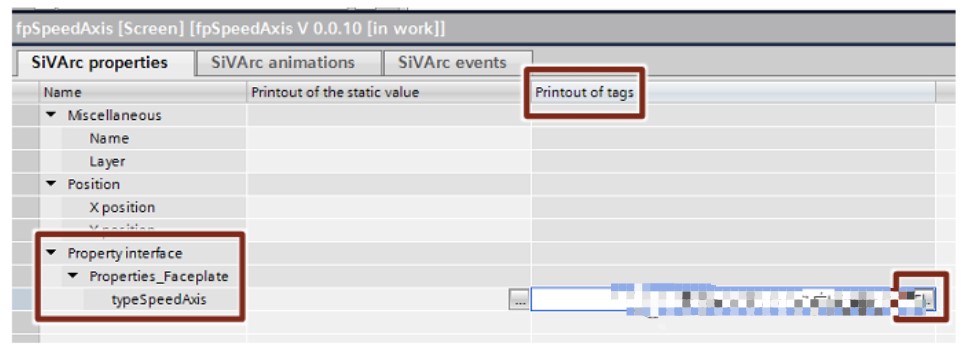
在此编辑器中,以基于 VBScript 的脚本语言输入 SiVArc 表达式。
编辑器通过自动完成和语法突出显示为您提供支持。在生成期间,输入的表达式由 SiVArc 评估并由内容替换。
5. UDT 类型的标签位于控制器的“HMIData”数据块中,并按照
该编号对应于相应使用点“SpeedAxisControl”FB 的背景数据块编号。
6. 在编辑器中输入以下表达式:
"HMIData" & TagNaming.SeparatorChar & "TypeSpeedAxis" & TrailNum(Block.DB.SymbolicName)

引号中的表达式“HMIData”和“typeSpeedAxis”被解释为文本并应用而不作任何更改。
“TagNaming.SeparatorChar”表达式输出运行系统设置中定义的 PLC 变量的分隔符。
“TrailNum()”表达式输出字符串中的最后一个正数。
“Block.DB.SymbolicName”表达式读取背景数据块的符号名称。
“&”运算符用于连接各个字符串。
7. 在“静态值的打印输出”列中,在“杂项 > 名称”属性处打开编辑器。
输入以下表达式:
"fpSpeedAxisInst" & TrailNum (Block.DB.SymbolicName)
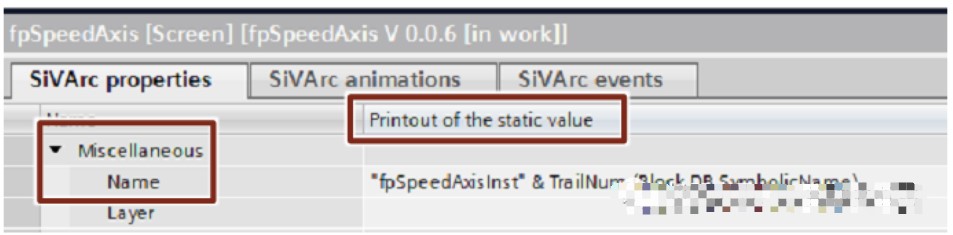
使用 SiVArc 生成元素时,您必须指定一个唯一名称。
这可以防止 SiVArc 生成多个同名元素。如果名称不唯一,SIVArc 只生成一个元素并输出警告。
8. 释放对面板的更改。
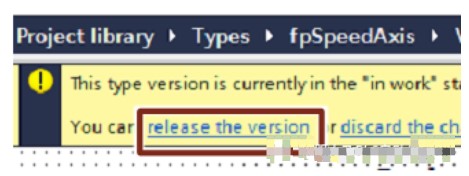
9. 将 HMI 操作面板(Comfort Panel、第二代移动面板或 WinCC Runtime Advanced)插入到项目中。
10. 打开一个空白屏幕。
11. 在检查器窗口中,打开“插件”选项卡。
在“静态值的打印输出”列的“名称”字段中,输入唯一名称。例如:“速度轴”& TrailNum(Block.DB.SymbolicName)
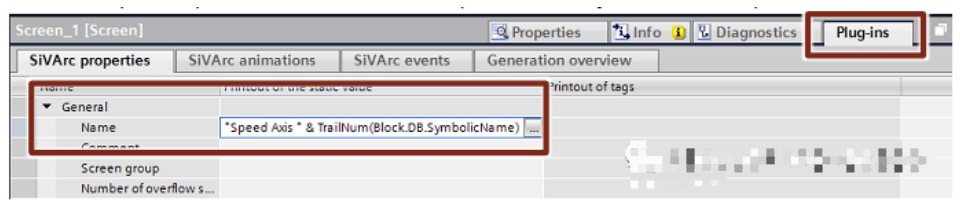
12. 使用拖放功能将此屏幕移动到项目库的“主副本”文件夹中,然后在操作面板中将其删除。
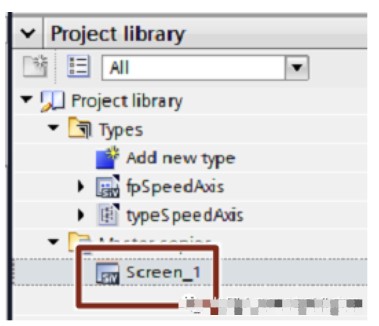
13. 选择“Common data > SiVArc > Screen rules”打开Screen rules编辑器。
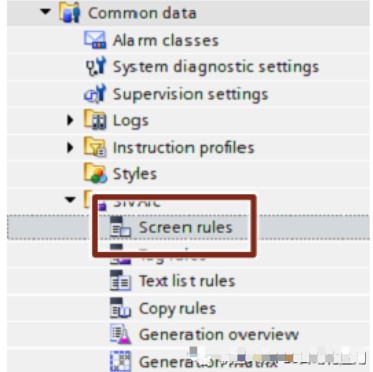
14. 创建一个新规则“SpeedAxis”。
15. 作为程序块,选择控制器的“SpeedAxisControl”FB。
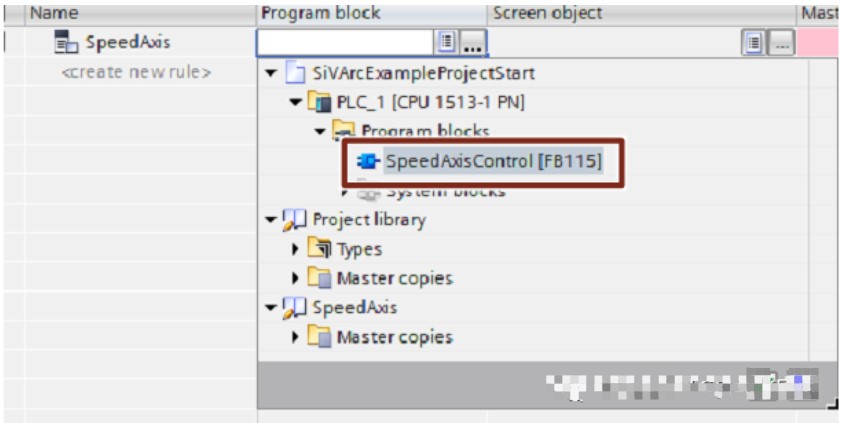
这可确保每次调用“SpeedAxisControl”块时都会运行一次规则。
16. 作为画面对象,选择“fpSpeedAxis”面板。作为画面,从库的“主副本”文件夹中选择创建的画面。

当规则运行时,“fpSpeedAxis”画面对象被集成到“Screen_1”画面模板中,并作为新画面插入到您的项目中。
SiVArc 根据先前定义的表达式生成名称和标记连接。
17. 打开“设备和网络”编辑器并在控制器和操作面板之间创建 HMI 连接。
18. 编译控制器。
19. 右键单击操作面板并选择“生成可视化 (SiVArc)”。
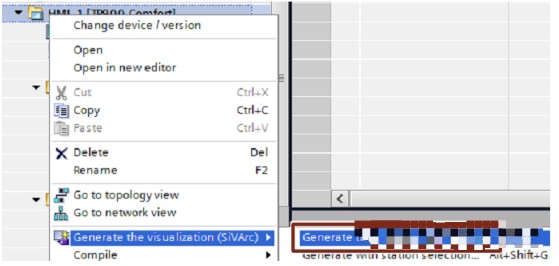
20. 单击“生成”。
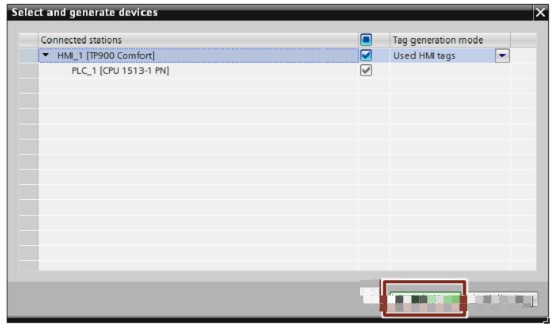
如果项目包含多个控制器,您可以选择为哪个控制器生成可视化。此外,您可以设置是在操作面板中创建所有控制标签还是仅创建使用过的(默认设置)。
21. SiVArc 生成三个屏幕,每个屏幕中插入一个“fpSpeedAxis”面板实例。该面板会自动链接到“HMIData”数据块中的相应 UDT。
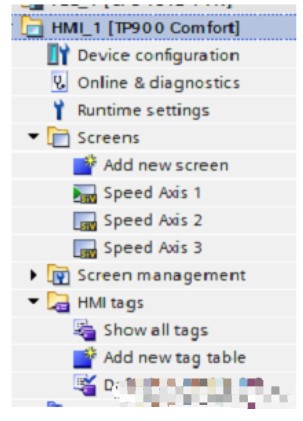
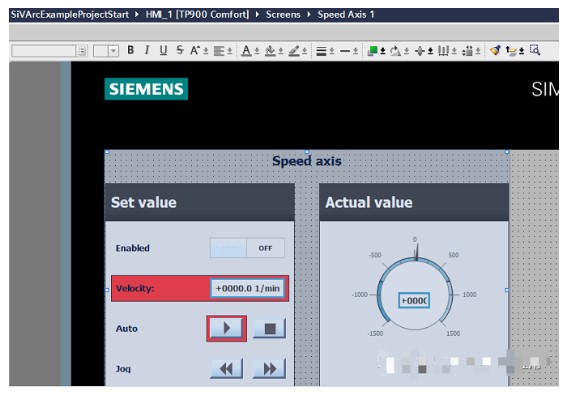
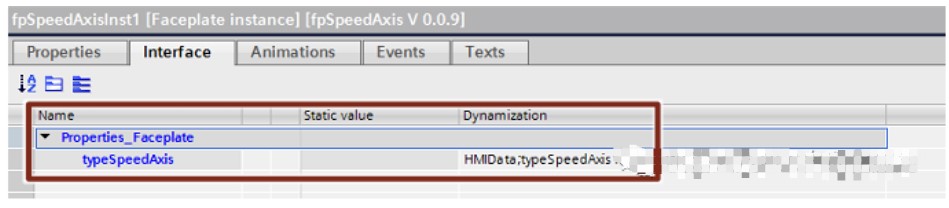
22. 如果您现在在控制程序中进行更改,例如 添加一个轴,重新生成可视化(参见步骤 19)。您不必对可视化进行任何进一步的更改。
审核编辑:刘清
-
控制器
+关注
关注
114文章
17643浏览量
190261 -
编辑器
+关注
关注
1文章
826浏览量
32650 -
操作面板
+关注
关注
0文章
11浏览量
6350
原文标题:SIMATIC 可视化架构师 (SiVArc) – 入门
文章出处:【微信号:gh_a8b121171b08,微信公众号:机器人及PLC自动化应用】欢迎添加关注!文章转载请注明出处。
发布评论请先 登录
基于 HT 技术的园区元宇宙可视化管理平台
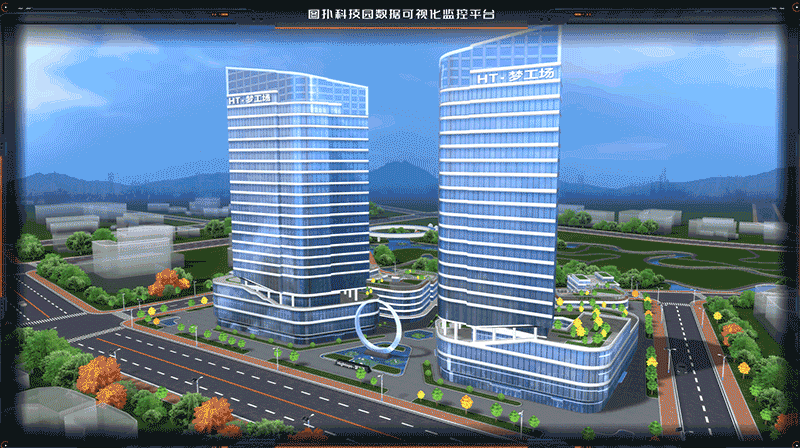
光伏电站可视化的实现

图扑 HT 技术赋能智慧畜牧三维可视化:架构设计与实践应用
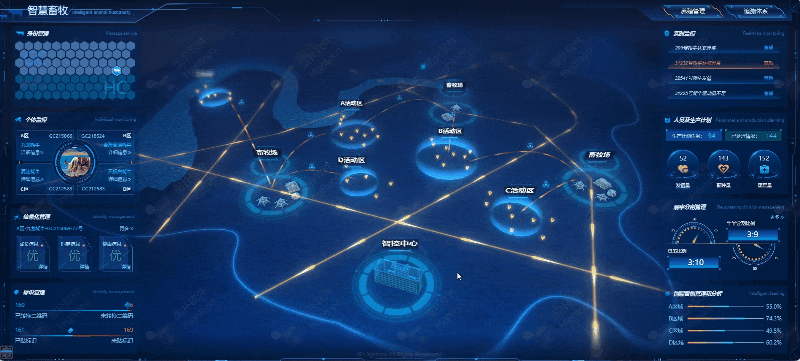
结构可视化:利用数据编辑器剖析数据内在架构
工业设备数据集中监控可视化管理平台是什么
VirtualLab Fusion应用:3D系统可视化
可视化组态物联网平台是什么

VirtualLab Fusion中的可视化设置
VirtualLab Fusion应用:光波导k域布局可视化(“神奇的圆环”)
七款经久不衰的数据可视化工具!
光学系统的3D可视化
什么是大屏数据可视化?特点有哪些?
如何找到适合的大屏数据可视化系统






 SIMATIC可视化架构师(SiVArc)基础知识详解
SIMATIC可视化架构师(SiVArc)基础知识详解











评论